用粒子陣列制作行星爆炸特殊動畫效果教程!
用粒子陣列制作行星爆炸特殊動畫效果教程! “粒子陣列”粒子系統可將粒子分布在幾何體對象上,也可用于創建復雜的對象爆炸效果。所以接下來給伙伴們分享的就是3dmax2013使用粒子陣列粒子系統制作星球爆炸特效動畫效果教程。下面來看具體的步驟吧!
用粒子陣列制作行星爆炸特殊動畫效果教程!
1.單擊“創建”-“幾何體”-“標準基本體”-“球體”按鈕,在3dmax2013“頂”視圖中創建球體,并設置其“半徑”為85,如圖所示。
2.按鍵盤【M】鍵快速打開“材質編輯器”窗口,選擇一個新的材質樣本球,單擊“漫反射”后的灰色按鈕,在彈出的“材質/貼圖瀏覽器”對話框中選擇“位圖”貼圖,單擊“確定”按鈕。

3.在彈出的“選擇位圖圖像文件”對話框中選擇“星球表面。jpg”圖像文件,單擊“打開”按鈕,如圖所示,進人貼圖層級,使用默認參數。(在視圖窗口中選擇創建的“球體”,單擊 “將材質指定給選定對象”按鈕,將材質賦予球體)。
4.按數字【8】鍵快速打開“環境和效果”對話框,點擊“環境貼圖”下的“無”按鈕,在彈出的“材質/貼圖瀏覽器”中選擇“位圖”,單擊“確定”按鈕,指定背景貼圖。
5.選擇激活“透視”視圖,按【Alt B】組合鍵,在彈出的對話框中選擇“使用文件”選項,選擇“縱橫化”組中的“匹配渲染輸出”選項,單擊“文件”按鈕再次選擇“星空背景.jpg”文件單擊“確定”按鈕。
6.單擊“創建”-“幾何體”-“粒子系統”-“粒子陣列”按鈕,在3DsMax2013“頂”視圖中創建“粒子陣列”如圖所示。

7.在“粒子陣列”的“基本參數”卷展欄中單擊“拾取對象”按鈕,在場景中拾取球體,如圖所示。
8.在“基本參數”卷展欄中的“視口顯示”選項組中選擇“網格”單選按鈕;在“粒子生成”卷展欄中設置“粒子運動”選項組中的“速度”為15, “變化”為90;在“粒子計時”選項組中設置“發射開始”為10, “顯示時限”為100,“壽命”為100。
9.在“粒子類型”卷展欄中設置“粒子類型”為“對象碎片”;在“對象碎片控制”選項組中選擇“碎片數目”單選按鈕,設置“最小值”為400;在“材質貼圖和來源”選項組中選擇“拾取的發射器”單選按鈕,單擊“材質來源“按鈕。在“旋轉和碰撞”卷展欄中設置“自旋時間”為5,“變化”為60%。
10.在3DsMax2013場景中選擇球體,在工具欄中單擊 “曲線編輯器(打開)”按鈕,在彈出的窗口中確定選擇的“對象”為球體,在菜單欄中選擇“編輯”-“可見性軌跡”-“添加”命令,添加可見軌跡,如圖所示。
11.在可見性軌跡的曲線上單擊“添加關鍵點”按鈕,在第9幀和第10幀處創建關鍵點,如圖所示。
12.單擊 “移動關鍵點”按鈕,在窗口中選擇第10幀的關鍵點,在視圖的右上角處設置“值”為0,將其在第10幀后隱藏。

13.單擊“創建”-“輔助對象”-“大氣裝置”-“球體Gizmo”按鈕,在“頂”視圖中創建球體Gizmo,在“球體Gizmo參數”卷展欄中設置“半徑”為170,如圖所示。
14.按鍵盤數字【8】鍵,打開“環境和效果”窗口,在“大氣”卷展欄中單擊“添加”按鈕,在彈出的“添加大氣”對話框中選擇“火效果”效果,單擊“確定”按鈕,3DsMax2013如圖所示。
15.添加火效果后,在“火效果參數”卷展欄中單擊“拾取Gizmo”按鈕,在場景中選擇“球體Gizmo”,在“圖形”選項組中選擇“火球”單選按鈕,選擇“爆炸”復選框,單擊“設置爆炸”按鈕,在彈出的對話框中設置“開始時間”為-5,“結束時間”為105,單擊“確定”按鈕,如圖所示。
16.對3DsMax2013場景進行動畫渲染輸出,這里就不介紹了,用粒子陣列粒子系統制作星球爆炸特效動畫效果如圖所示。
本期的用粒子陣列制作行星爆炸特殊動畫效果教程! 就分享結束啦,如果需要更多建模教程,可以搜索繪學霸。在此,小編給大家推薦繪學霸的3D模型大師班,對建模感興趣的朋友可以來繪學霸咨詢喔。
全部評論


暫無留言,趕緊搶占沙發
熱門資訊
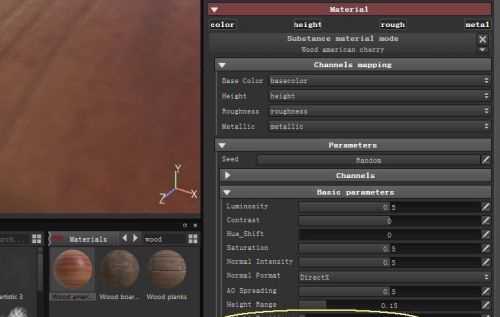
substance painter的使用方法和優化技巧!...

在Maya中如何合并兩個物體有什么方法?

3dmax布爾運算差集后圖形消失怎么辦?

ZBrush保存歷史記錄太多了刪除有什么方法?...

3dmax如何把2018改成中文版?

C4D連接模型上的兩個點有什么方法嗎?

【ZBrush教程】如何在ZBrush中實現模型的移動和縮放?...

學員作品丨什么樣的作品,讓HR只看了一眼就想要了你呢?...

3DMax把一個模型切割成兩半有哪些方法?








